
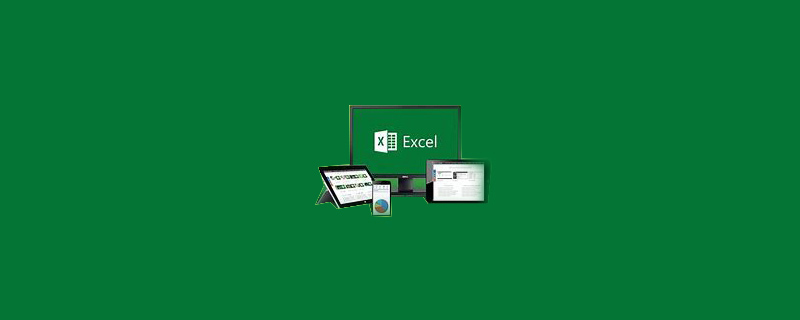
Tout d'abord, insérez le tampon
lui-même est une image transparente, mais pendant le processus d'insertion, Excel remplit par défaut le fond transparent avec du blanc, il semble donc comme s'il était bloqué comme indiqué ci-dessous.

Ensuite, nous trouvons la balise de format sur la barre de navigation. Sinon, veuillez cliquer avec le bouton gauche sur l'image du tampon pour la trouver.

Cliquez sur la touche de raccourci de couleur et sélectionnez Définir la couleur transparente.

Une fois que la souris s'est transformée en forme de stylo, cliquez sur la zone blanche de l'image et l'arrière-plan deviendra transparent. Déplacez simplement le tampon à l'emplacement approprié.

Plus de recommandations de tutoriels connexes : tutoriel Excel
Ce qui précède est le contenu détaillé de. pour plus d'informations, suivez d'autres articles connexes sur le site Web de PHP en chinois!
 Comparez les similitudes et les différences entre deux colonnes de données dans Excel
Comparez les similitudes et les différences entre deux colonnes de données dans Excel
 Marquage de couleur du filtre en double Excel
Marquage de couleur du filtre en double Excel
 Comment copier un tableau Excel pour lui donner la même taille que l'original
Comment copier un tableau Excel pour lui donner la même taille que l'original
 Barre oblique du tableau Excel divisée en deux
Barre oblique du tableau Excel divisée en deux
 L'en-tête diagonal d'Excel est divisé en deux
L'en-tête diagonal d'Excel est divisé en deux
 Méthode de saisie de référence absolue
Méthode de saisie de référence absolue
 Java exporter Excel
Java exporter Excel
 La valeur d'entrée Excel est illégale
La valeur d'entrée Excel est illégale